将图像保存到计算机(Wi-Fi 功能)(Windows 10)
最近更新 : 20-Oct-2017
发行编号 : 8203236300
解决方法
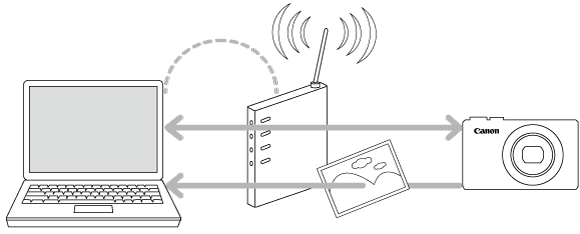
 图标指示,相机设置过程由
图标指示,相机设置过程由
 图标指示。
图标指示。
 您可以从佳能网站上下载 CameraWindow 软件并且将其安装在计算机上。
您可以从佳能网站上下载 CameraWindow 软件并且将其安装在计算机上。
 1.单击屏幕左下方的“开始”按钮 (
1.单击屏幕左下方的“开始”按钮 (
 ) 以便显示菜单。
) 以便显示菜单。
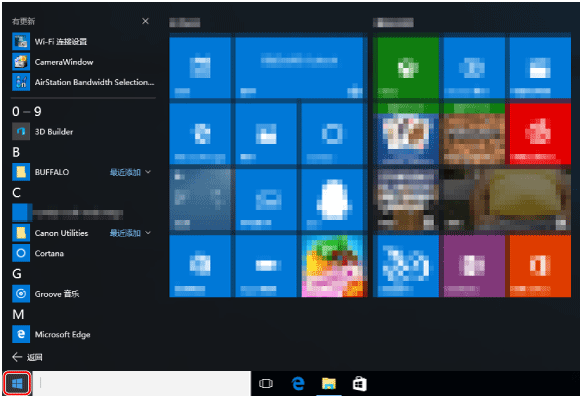
 2.选择 [Canon Utilities]。
2.选择 [Canon Utilities]。
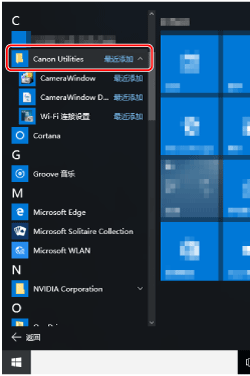
 3.选择 [Wi-Fi 连接设置]。
3.选择 [Wi-Fi 连接设置]。
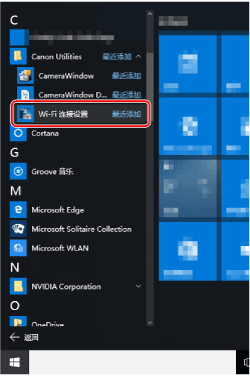
 4.显示以下屏幕时,单击 [是]。
4.显示以下屏幕时,单击 [是]。
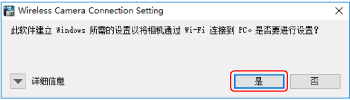
 5.以下屏幕出现,因此单击 [确定]。
5.以下屏幕出现,因此单击 [确定]。
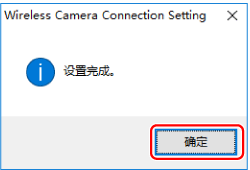
 6.显示以下屏幕时,单击 [关闭]。
6.显示以下屏幕时,单击 [关闭]。
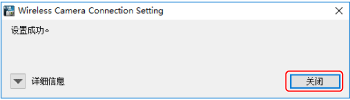
- 该过程出于说明目的显示在 IXUS 190 上。操作按钮的位置和形状、显示的屏幕和设置选项可能根据使用的型号而有所不同。
- 请通过在设计有触摸屏的型号中触摸屏幕来进行设置。
 1.按下 [
1.按下 [
 ] 按钮。
] 按钮。
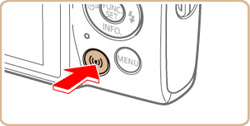
 2.显示 [设备昵称] 屏幕后,按 [
2.显示 [设备昵称] 屏幕后,按 [
 ]、[
]、[
 ] 按钮选择 [确定],然后按 [
] 按钮选择 [确定],然后按 [
 ] 按钮。
] 按钮。
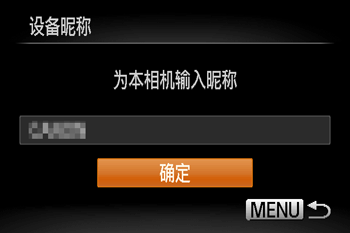
 3.按 [
3.按 [
 ]、[
]、[
 ]、[
]、[
 ]、[
]、[
 ] 按钮选择 [
] 按钮选择 [
 ],然后按 [
],然后按 [
 ] 按钮。
] 按钮。

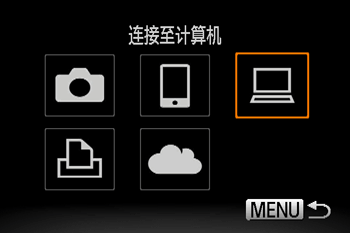
 4.按 [
4.按 [
 ]、[
]、[
 ] 按钮选择 [添加设备],然后按 [
] 按钮选择 [添加设备],然后按 [
 ] 按钮。
] 按钮。
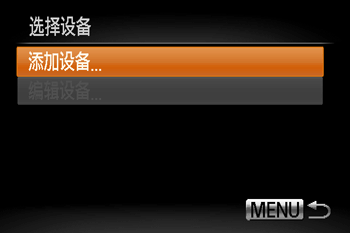
 5.右键单击屏幕左下方的“开始”按钮 (
5.右键单击屏幕左下方的“开始”按钮 (
 ),然后选择 [网络连接]。
),然后选择 [网络连接]。
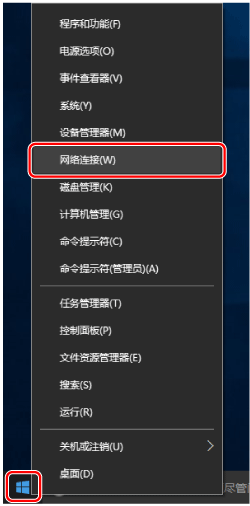
 6.显示此屏幕时,双击 [WLAN]。
6.显示此屏幕时,双击 [WLAN]。
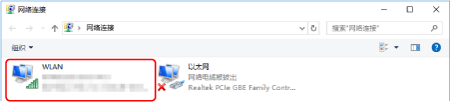
 7.选择与 [SSID:] 中所示相符的 SSID,然后按 [
7.选择与 [SSID:] 中所示相符的 SSID,然后按 [
 ] 按钮。(请参阅下面的 SSID 示例。)
] 按钮。(请参阅下面的 SSID 示例。)
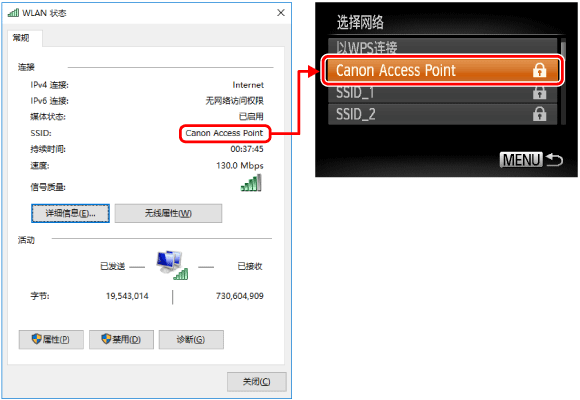
 8.单击 [无线属性]。
8.单击 [无线属性]。
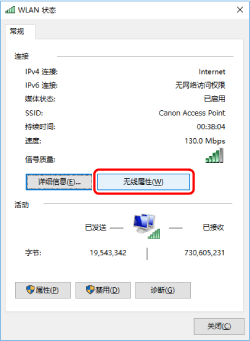
 9.单击 [安全] 选项卡。
9.单击 [安全] 选项卡。

 10.勾选 [显示字符] 复选框。
10.勾选 [显示字符] 复选框。
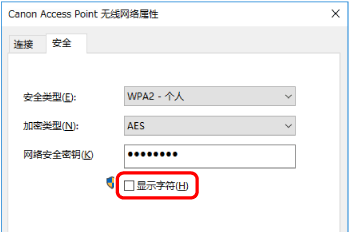
 11.按 [
11.按 [
 ]、[
]、[
 ] 按钮选择密码输入字段,然后按 [
] 按钮选择密码输入字段,然后按 [
 ] 按钮。
] 按钮。
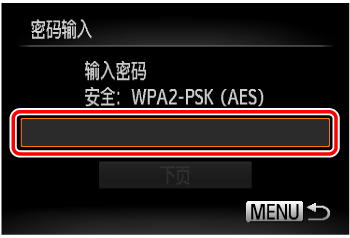
 12.输入 [网络安全密钥] 中显示的密码。
12.输入 [网络安全密钥] 中显示的密码。
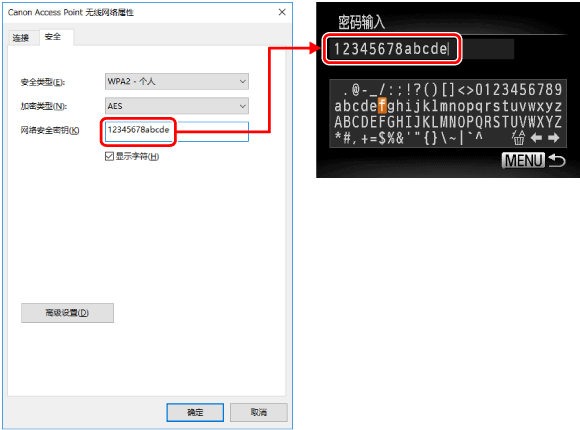
- 按 [
 ]、[
]、[  ]、[
]、[  ]、[
]、[  ] 按钮选择字符,然后按 [
] 按钮选择字符,然后按 [  ] 按钮。
] 按钮。 - 要移动光标,请选择 [
 ] 或 [
] 或 [  ],然后按 [
],然后按 [  ] 按钮。
] 按钮。 - 选择 [
 ],然后按 [
],然后按 [  ] 按钮可删除前一个字符。
] 按钮可删除前一个字符。 - 在确认输入后,按 [MENU] 按钮可返回之前的屏幕。
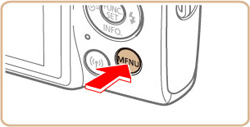
 13.完成输入加密密钥后,按 [
13.完成输入加密密钥后,按 [
 ]、[
]、[
 ] 按钮选择 [下页],然后按 [
] 按钮选择 [下页],然后按 [
 ] 按钮。
] 按钮。
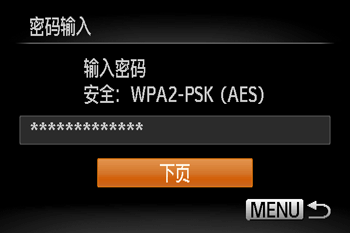
 14.单击 [取消]。
14.单击 [取消]。
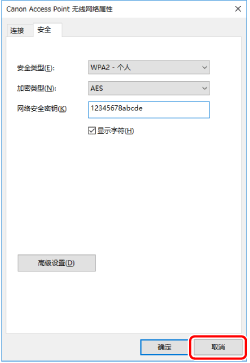
 15.单击 [关闭]。
15.单击 [关闭]。
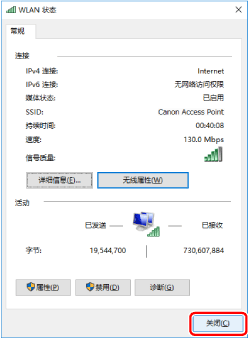
 16.关闭 [网络连接]。
16.关闭 [网络连接]。
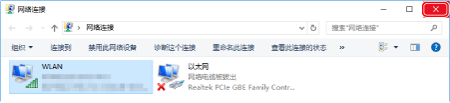
 17.按 [
17.按 [
 ]、[
]、[
 ] 按钮选择 [自动],然后按 [
] 按钮选择 [自动],然后按 [
 ] 按钮。
] 按钮。

 18.按 [
18.按 [
 ]、[
]、[
 ] 按钮以选择要连接到的计算机的名称,然后按 [
] 按钮以选择要连接到的计算机的名称,然后按 [
 ]。
]。
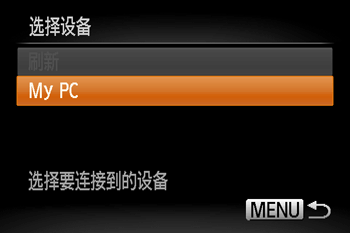
 19.请确保显示 [正在连接] 屏幕。
19.请确保显示 [正在连接] 屏幕。
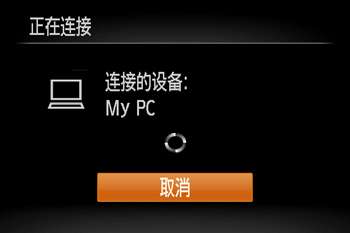
 20.右键单击屏幕左下方的“开始”按钮 (
20.右键单击屏幕左下方的“开始”按钮 (
 ),然后选择 [控制面板]。
),然后选择 [控制面板]。
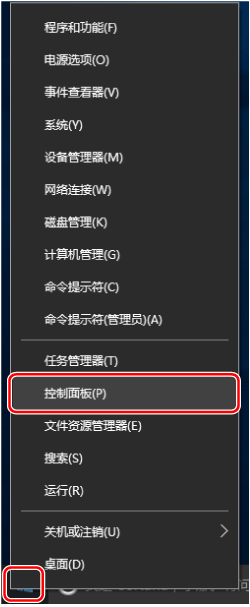
 21.单击 [添加设备]。
21.单击 [添加设备]。
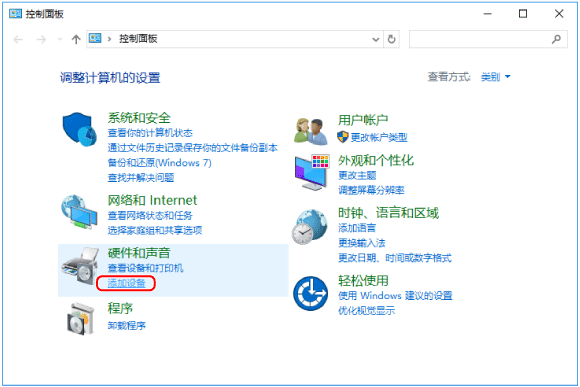
 22.该相机的图标将显示在 [添加设备] 屏幕中。
22.该相机的图标将显示在 [添加设备] 屏幕中。

 23.驱动程序安装将开始。
23.驱动程序安装将开始。
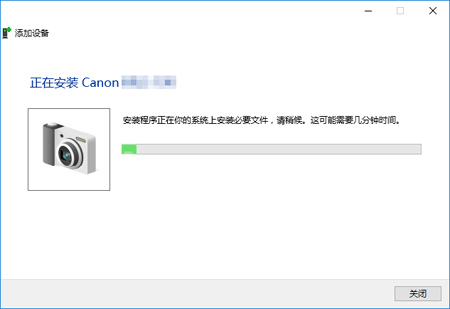
 1.单击屏幕左下方的“开始”按钮 (
1.单击屏幕左下方的“开始”按钮 (
 ) 以便显示菜单,然后选择 [CameraWindow]。
) 以便显示菜单,然后选择 [CameraWindow]。
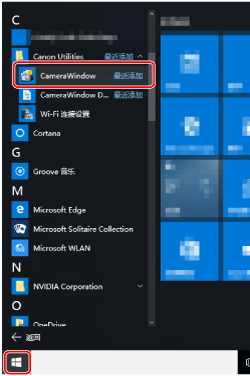
 2.单击 [从相机导入图像]。
2.单击 [从相机导入图像]。
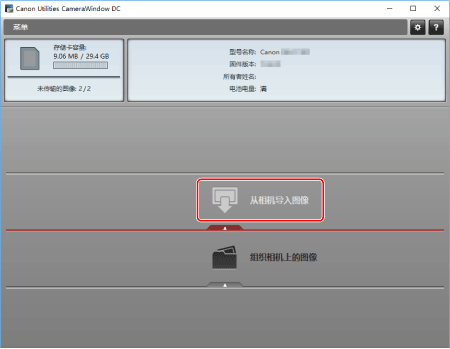
 3.选择并单击下列选项之一:
3.选择并单击下列选项之一:
 [导入未传输的图像]、
[导入未传输的图像]、
 [选择要导入的图像] 或
[选择要导入的图像] 或
 [导入所有图像]。
[导入所有图像]。
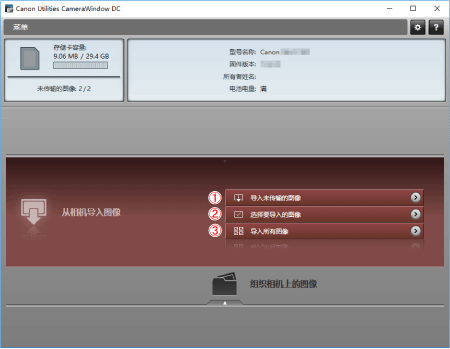
 4.如果您在步骤 3 中选择 [选择要导入的图像],
4.如果您在步骤 3 中选择 [选择要导入的图像],
 :选择要导入的图像,然后单击
:选择要导入的图像,然后单击
 :[导入] (
:[导入] (
 )。
)。
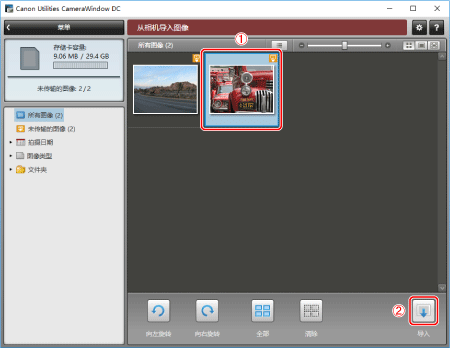
 5.以下窗口将出现,计算机将开始从相机传输图像。
5.以下窗口将出现,计算机将开始从相机传输图像。

 6.单击 [确定]。
6.单击 [确定]。
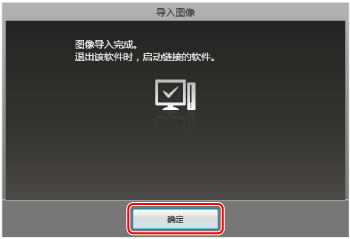
 7.关闭 [CameraWindow]。
7.关闭 [CameraWindow]。
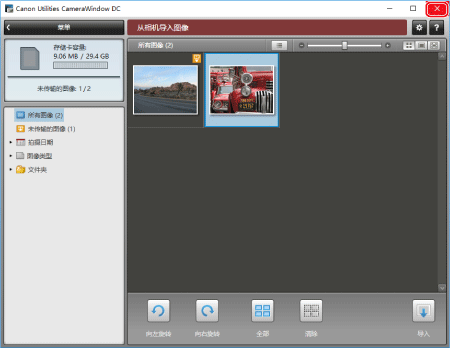
 8.包含您所保存的图像的文件夹将打开。
8.包含您所保存的图像的文件夹将打开。
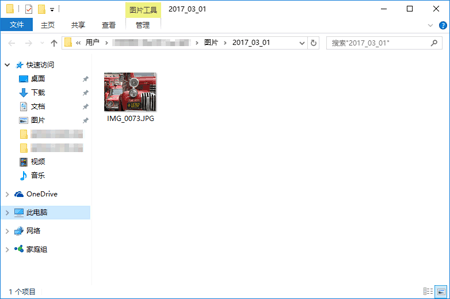
- 将图像保存到计算机的说明至此完毕。
- 根据 [CameraWindow] 设置,图像编辑软件可能会启动。
- 因为短片的文件大小要大于静止图像,所以导入短片的时间将更长。
- 若要断开与相机的连接,请关闭相机。




























































































 返回
返回
 打印
打印
 分享
分享








 京公网安备 11010502037877号
京公网安备 11010502037877号